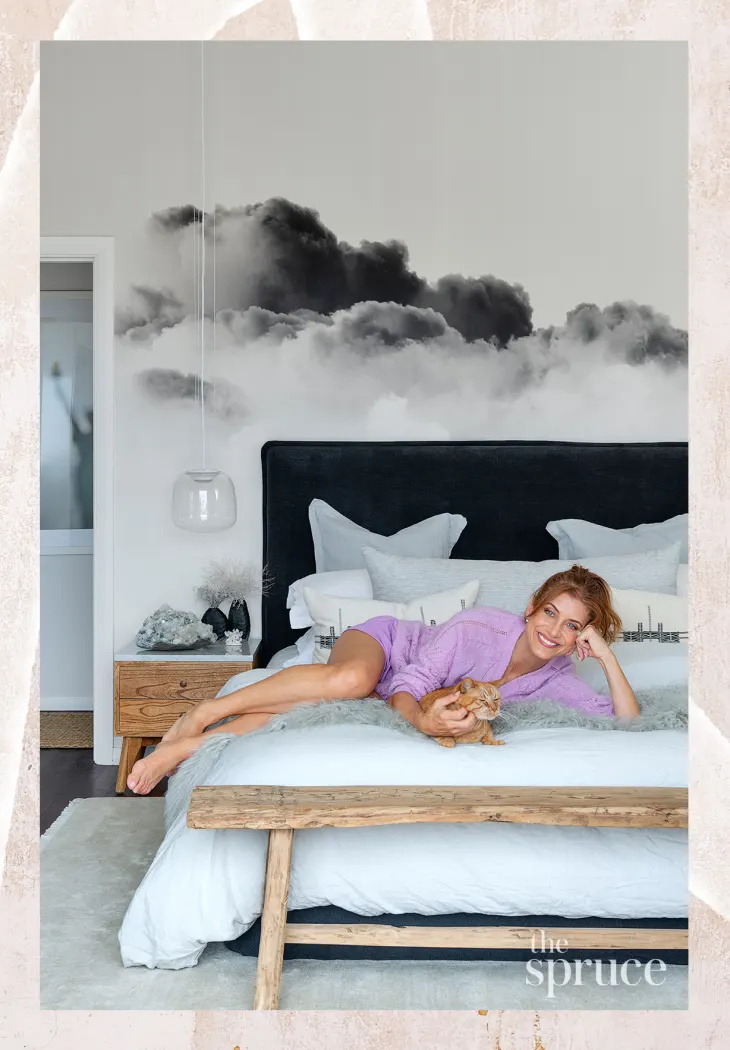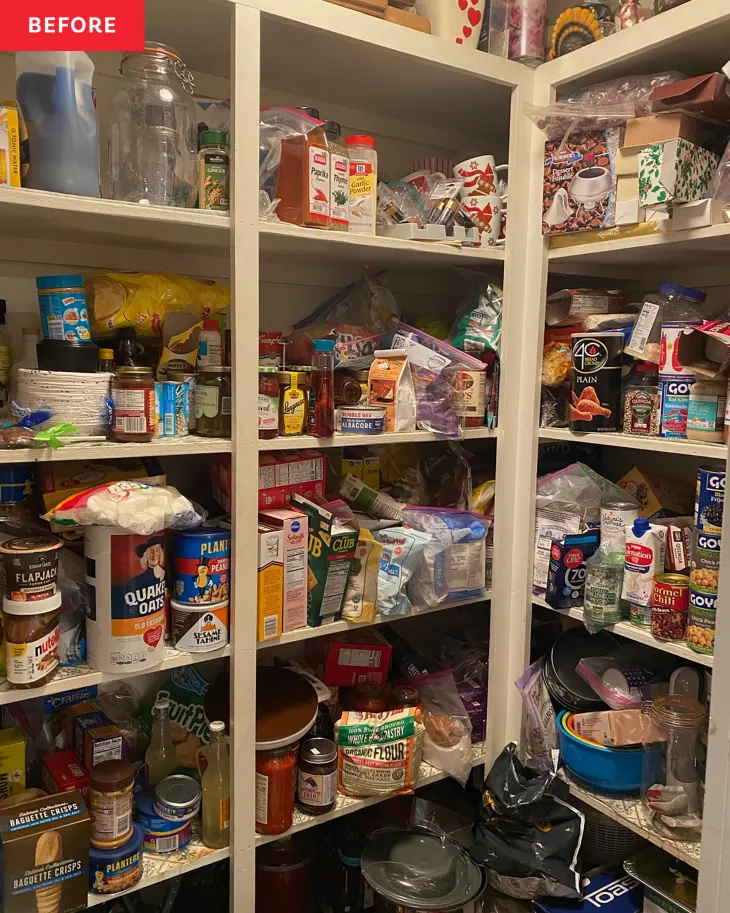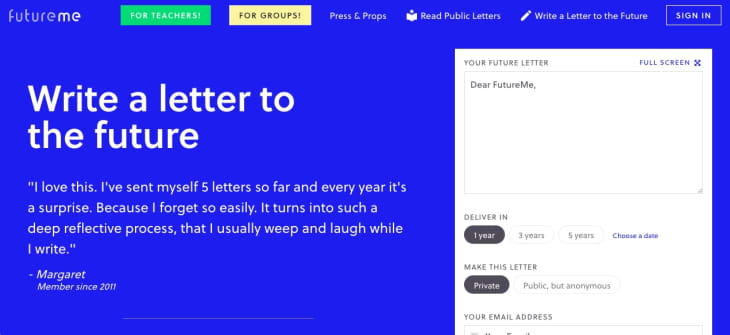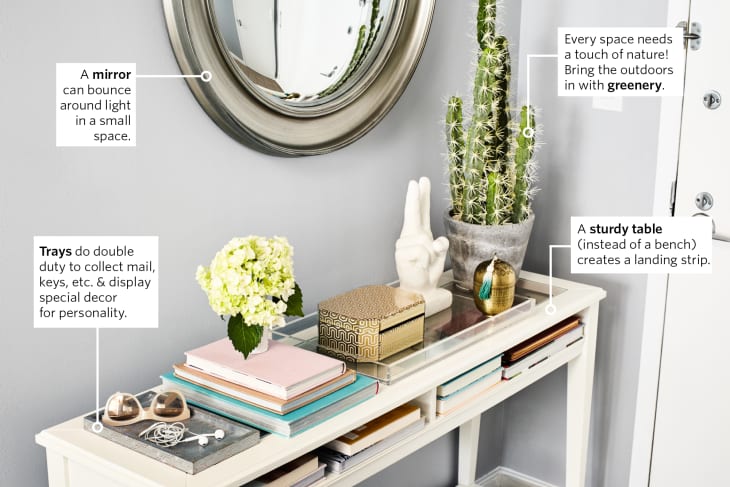لقد واجهنا الليلة الماضية مأزقًا لم نتخيله أبدًا: ذهبنا لاستخدام كمبيوتر سطح المكتب الخاص بنا وفأرنا ذهب! تذكرنا على الفور أننا أحضرنا الماوس إلى المدرسة لتقديم عرض تقديمي لكننا تركناه هناك طوال الليل. لكن ماذا كان علينا أن نفعل؟ كان الكمبيوتر المحمول أيضًا في المدرسة ولم يترك لنا سوى جهاز iPhone الخاص بنا. لقد كانت تجربة مشلولة للغاية بالتأكيد! لكن ليس لوقت طويل. لقد أجرينا بعض الأبحاث بسرعة ووجدنا طرقًا ممتازة لكيفية التحكم في جهاز الكمبيوتر الخاص بك بالكامل من لوحة المفاتيح في حالة تعرضك لمثل هذه الكارثة.
 يحفظ يعلق عليه
يحفظ يعلق عليه (رصيد الصورة: Apartment Therapy)
قبل أن ندخل في التفاصيل الجوهرية ، يجب أن نقول أنه سيكون من المفيد الاحتفاظ بفأر احتياطي في جميع أنحاء المنزل. تمامًا مثل ورق التواليت الإضافي المخفي تحت الحوض لحالة الطوارئ هذه ، يمكن أن يكون الماوس الإضافي إضافة مهمة لمساحة العمل التي تعمل بشكل جيد. إذا كان لديك رفقاء في السكن أو عائلة ، فمن غير المرجح أن تكون هذه مشكلة.
للبدء ، دعنا نذكر مفاتيح الاختصار الأكثر عمومية (وربما وضوحًا) على لوحة المفاتيح والتي ستساعدك على زيادة الإنتاجية على أساس يومي إذا تعلمت اعتمادها. ها هي القائمة الرسمية الكاملة التي قدمها تفاح لاختصارات لوحة المفاتيح وهنا مفاتيح الاختصار لـ شبابيك المستخدمين.
بموجب القانون ، يجب أن تعمل جميع أنظمة التشغيل بكامل طاقتها دون استخدام الماوس. هذا بفضل حقوق الوصول العالمي للأشخاص الذين يمكنهم فقط استخدام لوحة المفاتيح. بمعرفة هذا ، يمكننا معرفة كيفية تمكين ما يسمى مفاتيح الماوس على جهاز Mac أو كمبيوتر شخصي. Mouse Keys هو برنامج يسمح لك باستخدام لوحة المفاتيح الرقمية لضبط حركة المؤشر كما تفعل مع الماوس القياسي.
 يحفظ يعلق عليه
يحفظ يعلق عليه (رصيد الصورة: Apartment Therapy)
ماك: ضمن لوحة الوصول العالمي في تفضيلات الأنظمة ، انتقل إلى علامة التبويب الماوس. هنا يمكنك العثور على خيار تشغيل / إيقاف تشغيل مفاتيح الماوس.
الكمبيوتر: انتقل إلى خيارات الوصول في لوحة التحكم. بمجرد الوصول إلى هناك ، حدد علامة التبويب الماوس. سيكون هناك خيار لتحديد استخدام مفاتيح الماوس. بمجرد التمكين ، يمكنك أيضًا الوصول إلى إعدادات مفاتيح الماوس من علامة التبويب نفسها. مايكروسوفت أيضا تقدم طريقة فعالة لتمكين مفاتيح الماوس إذا لم يكن لديك ماوس في المقام الأول.
هناك طريقة أخرى (أكثر بساطة) لاستخدام جهاز الكمبيوتر الخاص بك بدون ماوس وهي تحويل هاتفك الذكي إلى ماوس لاسلكي! هناك بالفعل العديد من التطبيقات التي تتيح لك القيام بذلك.
ايفون: نحن نحب iMouse التطبيق (على الرغم من اسمه غير الأصلي بشكل رهيب). الواجهة بسيطة وهي تفعل بالضبط ما تتوقعه من القيام به. من أجل إنجاح هذا الأمر ، تحتاج إلى تنزيل البرنامج من ملفات موقع الكتروني أول. بمجرد تثبيت البرنامج ، يجب عليك إدخال عنوان IP الخاص بك حتى يتواصل جهاز iPhone وجهاز الكمبيوتر الخاص بك. بمجرد الإعداد ، لديك الآن القدرة على النقر والتمرير والوصول إلى لوحة مفاتيح كاملة مباشرة من الماوس.
ذكري المظهر: بالنسبة لمستخدم Android ، نوصي باستخدام ملف RemoteDroid تطبيق. يحتوي مرة أخرى على واجهة لطيفة ولديه تثبيت مباشر إلى جانب نفس وظائف iMouse.